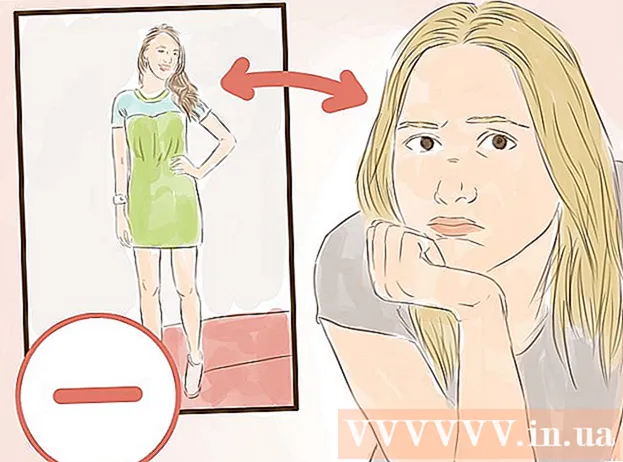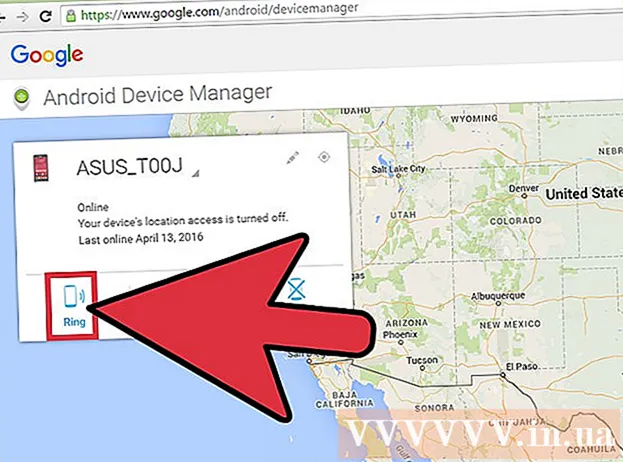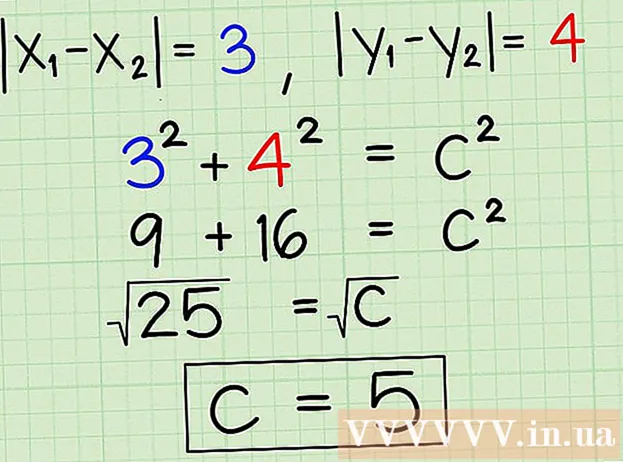Муаллиф:
Peter Berry
Санаи Таъсис:
20 Июл 2021
Навсозӣ:
1 Июл 2024

Мундариҷа
Ин wikiHow ба шумо таълим медиҳад, ки чӣ гуна оҳанги зангро, ки шумо барои iPhone -и худ харидаед ё сохтаед, таъин кунед.
Қадамҳо
Усули 1 аз 4: Мусиқии харидашударо зеркашӣ кунед
Оҳангҳои зангҳои iTunes Store -ро дар iPhone кушоед. Барнома арғувон аст ва нотаи мусиқии сафед дар мобайни доираи сафед.
- Шумо метавонед оҳангҳои зангро аз ин ҷо зеркашӣ кунед, агар нусхаи эҳтиётии телефони наватонро барқарор кунед; дар акси ҳол, шумо метавонед мусиқии зеркашишударо аз телефони кӯҳнаи худ нусхабардорӣ кунед.
- Шумо инчунин метавонед ин равандро бо пайваст кардани iPhone ба iTunes барои ҳамоҳангсозии китобхонаи худ иҷро кунед.
- Агар шумо ба ID Apple-и худ ворид нашуда бошед, шумо бояд вориди систем шавед, то ки ба рӯйхати навозиши харидаатон дастрасӣ пайдо кунед.

Пахш кунед Бештар (Илова) дар кунҷи рости поёни экран.
Пахш кунед Харида шудааст (Харида шудааст). Ин хосият дар қисми болои экран ҷойгир аст.

Пахш кунед Оҳангҳо (Занг). Агар шумо ин хосиятро дар саҳифаи "Харидорӣ" надиҳед, оҳанги занги iPhone-и шумо аллакай дар телефони шумост.
Оҳанги занг занед. Саҳифаи оҳанги занг кушода мешавад.

Нишони абрро дар тарафи рости номи оҳанги занг занед. Оҳанги занг ба iPhone -и шумо зеркашӣ карда мешавад; Пас аз ба итмом расидан, суруд дар рӯйхати "Оҳанги занг" -и телефони шумо хоҳад буд. таблиғ
Усули 2 аз 4: Оҳанги занг барои iTunes таъин кунед
ITunes-ро дар компютери худ кушоед. Барнома нишонаи сафед бо нотаи мусиқии рангоранг дорад. Агар шумо дар компютери шумо iTunes насб накарда бошед, аввал бояд онро зеркашӣ ва насб кунед.
- Агар поп-ап аз шумо навсозии iTunes-ро талаб кунад, клик кунед Download навсозӣ (Навсозиро зеркашӣ кунед) ва интизор шавед, ки iTunes навсозӣ шавад. Пас аз ба итмом расидани навсозии iTunes ба шумо компютерро бозоғозӣ кардан лозим аст.
Оҳанги зангро зер кунед ва кашед, то ба iTunes афтад. Агар оҳанги занг аллакай дар iTunes бошад, пас ин қадамро гузаред.
- Агар iTunes плеери аудиоӣ дар компютери шумо бошад, шумо метавонед оҳанги зангро ду маротиба пахш кунед.
Барро клик кунед Мусиқӣ. Ин хосият дар кунҷи болоии чапи равзанаи iTunes, дар зери сутуни "Китобхона" ҷойгир аст.
Пахш кунед Оҳангҳо дар менюи афтанда. Шумо оҳанги зангро мебинед. Агар шумо файлро ду маротиба пахш кунед ва мусиқӣ ба навозиш оғоз кунад, шумо метавонед онро ба iPhone -и худ нусхабардорӣ кунед.
- Агар аз шумо талаб карда шавад, ки файлро ёбед, оҳанги зангро зер кунед ва кашед, то пеш аз идома ба равзанаи iTunes афтад.
Телефони худро ба компютер пайваст кунед. Нуқтаи кабели калонро ба порти USB дар компютери худ васл кунед, ва сими барқро ба порти поёни iPhone-и худ пайваст кунед.
Тасвири iPhone-ро дар болои сутуни имконот, дар тарафи чапи равзанаи iTunes клик кунед.
Интихобро клик кунед Оҳангҳо дар зери номи iPhone -и шумо дар сутуни чапи равзанаи iTunes ҷойгир аст.
Боварӣ ҳосил кунед, ки вуруди Оҳангҳо барои ҳамоҳангсозӣ интихоб шудааст. Агар дар қуттии назди "Оҳангҳо" дар қисми болоии саҳифа ягон аломати қайд набошад, қуттии "Оҳангҳо" -ро пахш кунед, пас ҳангоми дархост "Хориҷ ва ҳамоҳанг" -ро пахш кунед.
- Агар синхронизатсия фаъол бошад, iPhone-ро аз ҷудокунӣ бароред ва пас онро идома диҳед. Шумо бояд тасвири дастгоҳро дубора пахш кунед ва пас клик кунед Оҳангҳо.
Пахш кунед Оҳангҳои интихобшуда (Оҳанги интихобшуда) дар зери сарлавҳаи "Оҳангҳо" дар болои саҳифа ҷойгир аст. Рӯйхати зангҳо дар китобхонаи iTunes кушода мешавад.
Барои интихоби оҳанги занг ба Бодрухин қуттии назди номи оҳангро клик кунед.
Кнопкаро клик кунед Муроҷиат кунед (Apply) дар наздикии кунҷи поёни рости равзанаи iTunes ҷойгир аст.
Пахш кунед Шуд (Анҷом) пас аз ба итмом расонидани синхронизатсия. Ин хосият дар кунҷи рости поёни равзанаи iTunes ҷойгир аст. Вақте ки синхронизатсия ба итмом мерасад, шумо садои тасдиқро мешунавед ва лавҳаи пешрафт дар болои тиреза нопадид мешавад. Оҳанги занг ҳоло дар iPhone-и шумост ва онро дар бахши Танзимоти iPhone -и худ дастрас кардан мумкин аст.
- Пас аз ин раванд ба шумо лозим меояд, ки китобхонаи iTunes-ро бо iPhone -и худ дубора ҳамоҳанг кунед. Ин ба оҳанги зангатон таъсир намерасонад.
Усули 3 аз 4: Оҳанги зангро бо нобаёнӣ таъин кунед
Барномаи Танзимотро бо тасвири фишанги хокистарӣ, ки одатан дар экрани хонагӣ ҷойгир аст, кушоед.
Ба поён ҳаракат кунед ва ламс кунед Садо (Садо) дар болои қисми саҳифаи "Танзимот" ҷойгир аст.
- Агар шумо iPhone 7 ё 7 Plus дошта бошед, ламс кунед Садо ва Ҳаптика (Садо ва ларзиш).
Пахш кунед Оҳанги занг дар наздикии поёни экран.
- Агар iPhone-и шумо дорои экрани 4,7 дюйм бошад, ба шумо лозим меояд, ки ба поён ҳаракат карда, ин хосиятро бубинед.
Ба болои "Оҳанги занг" ҳаракат кунед. Ҳама зангҳои зеркашишуда дар ин ҷо; Шумо метавонед номи оҳанги зангро дар қисми болоии саҳифа клик кунед, то онро ҳамчун оҳанги зангии пешфарз барои ҳама зангҳои воридотӣ ё зангҳо дар FaceTime таъин кунед. таблиғ
Усули 4 аз 4: Барои алоқа оҳанги занг занед
Барномаи Тамосро дар iPhone кушоед. Барнома хокистарӣ аст ва сояи сари сиёҳ дар дохили он.
- Ё, кушода Телефон (Занг занед) ва кортро пахш кунед Тамос поёни экран.
Номи мухотибро ламс кунед. Барои интихоби алоқа барои ҷустуҷӯ ба шумо лозим меояд, ки ба поён ҳаракат кунед.
Пахш кунед Таҳрир (Таҳрир) дар кунҷи болоии рости экран.
Интихобро клик кунед Оҳанги занг дар наздикии поёни экран.
Ба поён ҳаракат кунед ва оҳанги зангро занед. Дар зери унвони "Оҳангҳои занг" дар қисми болоии саҳифа ҳамаи зангҳои телефон ҷойгиранд; Барои интихоби оҳанги дилхоҳ клик кунед.
- Ҳар гуна оҳанги занге, ки шумо худатон ба телефони худ илова кардед, дар зери оҳанги "Кушодан (Стандарт)" пайдо мешавад, ки версияи ветнамии он "Кушодан (Стандарт)" дар болои менюи "Рингтон" аст.
Пахш кунед Шуд дар кунҷи болоии рости экран.
Пахш кунед Шуд барои тағир додани тағиротҳо. Боз ҳам, ин хосият дар кунҷи рости болоии экран ҷойгир аст. Минбаъд, ҳар вақте, ки тамоси интихобшуда ба шумо занг мезанад, шумо як оҳанги зангро мешунавед (оё оҳанги асосии занги iPhone садои дигар аст). таблиғ